Hvernig á að tengjast Wi-Fi á Samsung sjónvarpi

Þó að sjónvarp muni líklega virka vel án nettengingar ef þú ert með kapaláskrift, eru bandarískir notendur farnir að skipta yfir í nettengingu
Ef þú tekur upp myndbönd með KineMaster muntu örugglega hafa rekist á lokasniðssíðuna. Þrátt fyrir að hafa aðeins þrjá valkosti, hafa þessar útflutningsstillingar tilhneigingu til að vera ruglingslegar.

Ef þú hefur lent í þessari stöðu skaltu ekki hafa áhyggjur. Þessi grein hefur fjallað um þig. Lestu áfram til að læra meira um bestu útflutningsstillingarnar fyrir KineMaster myndbandið þitt.
Bestu KineMaster útflutningsstillingarnar
Í flestum myndvinnsluaðstæðum eru sjálfgefnar stillingar meira en nóg. Eins og flestir pallar, hefur KineMaster fundið út bestu eiginleikana til að vera samhæfðir við flest tæki og flestar síður. Ef þú vilt gera aðeins meira með efnið þitt þarftu að vera meðvitaður um útflutningsstillingarnar.
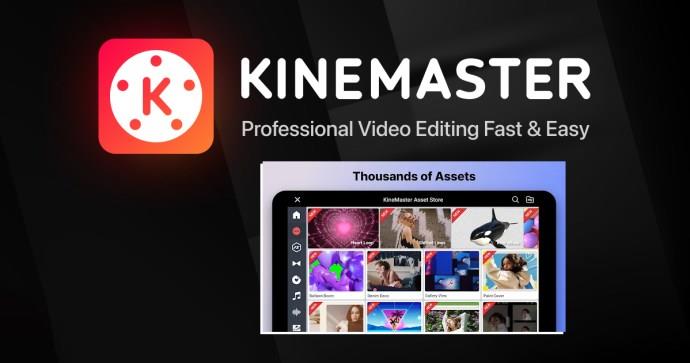
Útflutningur á KineMaster myndbandi felur í sér að breyta efni þínu í efni sem hægt er að deila og hlaða upp á marga vettvanga. Að skilja þessa eiginleika mun hjálpa þér að ná og viðhalda framúrskarandi gæðum framleiðsla. Hér að neðan eru efstu fimm KineMaster stillingarnar sem þú þarft að fylgjast með þegar þú vistar myndbandið þitt.
Rammar á sekúndu
Ef þú vilt bæta myndgæði þín og aftur á móti auka áhorf á YouTube þarftu að ganga úr skugga um að ramma á sekúndu gildin þín séu frábær. Góð rammatíðni tryggir að áhorfendur þínir njóti sléttrar spilunar. FPS gildi á milli 25 og 30 er frábært.
Vertu meðvituð um að ef þú stillir hærri tölu mun taka myndbandið þitt enn lengri tíma að flytja út og öfugt. Hæsti rammatíðni í KineMaster er 60.
Upplausn
Upplausnarstillingin þín ræður mestu um KineMaster myndbandsgæði á meðan og eftir útflutning. Hærri upplausn gefur meiri myndupplausn en minni upplausn gefur minni birtuskil. Þetta þýðir að það er líka minni skýrleiki í innihaldinu sem birtist. KineMaster býður upp á ýmsar upplausnarútflutningsstillingar sem þú getur valið úr:
Flestir netkerfi samþykkja 1080p þar sem það býður upp á gott jafnvægi á gæðum og stærð. Vertu meðvituð um að KineMaster styður ekki QHD og 1440p upplausn. Ef þú vilt alltaf njóta mikillar upplausnar, þá ættir þú að gera þetta:
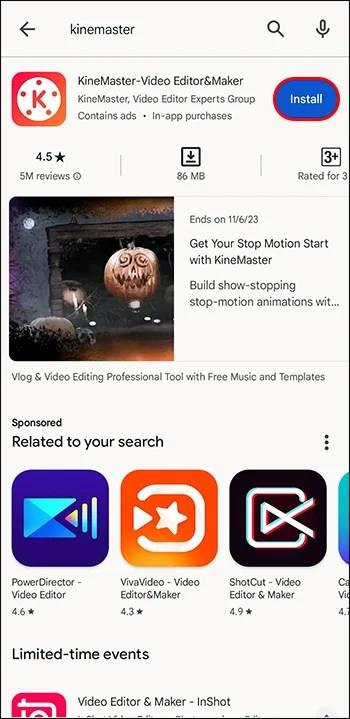
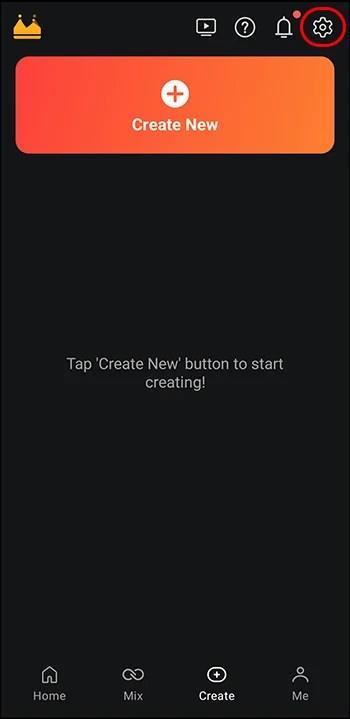
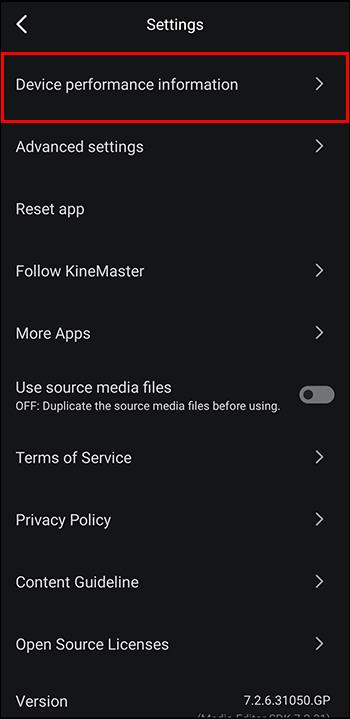
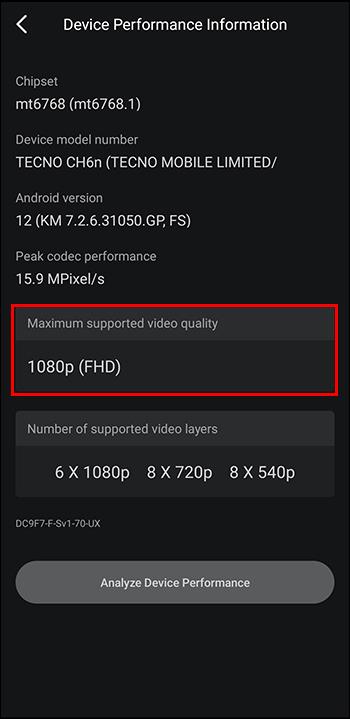
Hafðu í huga að þessi útflutningsstilling mun krefjast þess að þú hafir víðtækari geymslu og betri bandbreidd.
Bitahraði
Þetta gildi sýnir fjölda bita á sekúndu í myndbandinu þínu. Það sýnir hraða gagnaflutnings fyrir efnið þitt. Í KineMaster er mæligildið sem notað er fyrir bitahraða megabitar á sekúndu (Mbps). Sérhver upplausnarstilling í appinu hefur tilvalið bitahraðagildi sem tryggir framúrskarandi myndgæði:
Skráarsnið
Það eru ýmis skráarsnið sem þú getur notað á KineMaster til að flytja út myndbandið þitt. Þetta felur í sér MP4, MKV og MOV. MP4 er vinsælasta sniðið vegna mikillar samhæfni milli palla. Hins vegar geturðu skoðað restina af KineMaster sniðunum fyrir verkefni með einstakar kröfur.
Hljóðstillingar
Þú getur líka breytt hljóðstillingum þínum meðan á útflutningi stendur. Notendur geta valið á milli hljóðbitahraða, hljómtækis og mónóúttakseiginleika miðað við verkefniskröfur þeirra. Gakktu úr skugga um að hljóðstillingarnar sem þú velur skapa jafnvægi í hljóð- og myndupplifun.
Bestu KineMaster útflutningsstillingaraðferðir
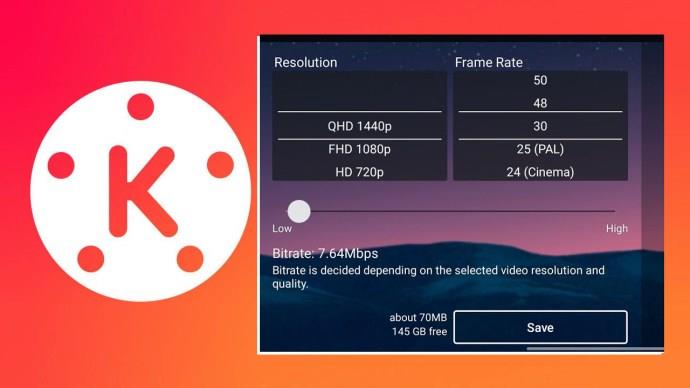
Sérhver efnishöfundur vill tryggja að myndgæði þeirra séu hljóð eftir útflutning. Það er nauðsynlegt að nota réttar útflutningsstillingar til að tryggja að myndgæði þín séu há og viðhaldið í öllu ferlinu. Þetta er líka nauðsynlegt til að tryggja samhæfni tækja á ýmsum kerfum.
Hér eru nokkur atriði sem þú getur gert til að hámarka útflutning myndbanda.
Halda stærðarhlutfalli
Sérhver pallur hefur ákveðið stærðarhlutfall fyrir upphleðslu myndbanda. Ef rangar stillingar eru notaðar við útflutning raskast myndgæði. KineMaster býður upp á möguleika til að viðhalda eða breyta stærðarhlutföllum þínum í samræmi við þarfir þínar og óskir.
Skoðaðu mismunandi útflutningsstillingar
Ef efnisverkefnið þitt leyfir þér sveigjanleika er snjöll hugmynd að prófa mismunandi stillingar til að finna bestu stillingarnar. Þetta er hægt að ákvarða af jafnvæginu sem það veitir á milli gæða, stærðar og eindrægni.
Meta hugsjón lýðfræði þína
Notendurnir sem þú miðar á horfa aðallega á efnið í gegnum farsíma. Sem slíkir ættu þeir að stilla útflutningsstillingar sínar til að samræmast þessum símum. Ef eiginleikarnir sem valdir eru eru ekki samhæfðir þessum græjum muntu líklega missa áhorf. Það er nauðsynlegt að efnishöfundar hugi að vettvangi og tækjum sem áhorfendur þeirra nota og stilli útflutningsstillingarnar eftir þörfum. Mundu að áhorfið sem þú færð er að lokum það sem þú þarft til að auka efnissvið þitt.
Athugaðu skráarstærðina þína
Stórar myndbandsskrár eru venjulega krefjandi að hlaða upp og deila á vettvang. Þeir þurfa einnig hærri bitahraða, rammahraða og upplausn til að ná háum gæðum. Einfaldlega sagt mun það taka enn lengri tíma að flytja út. KineMaster notendur ættu að vera meðvitaðir um skráarstærð myndbandsins til að tryggja að það sé viðráðanlegt en viðhalda háum gæðum. Að stilla bitahraða eða þjappa myndbandinu er frábær leið til að draga úr afkastagetu án gæðataps.
Algengar spurningar
Hvað er sjálfgefið útflutningsstillingarsnið KineMaster?
Venjulegt myndbandssnið í KineMaster er MP4. Auk þess að vera stutt á mörgum kerfum er jafnvægið á milli gæða og stærðar skrárinnar tilvalið.
Hver er hæsta útflutningsupplausnin sem þú getur stillt fyrir KineMaster myndbandið þitt?
Hæsta gildið sem þú getur fengið er 4K eða Ultra High Definition (UHD). Hins vegar fer þetta eftir forskriftum tækisins þíns. Mundu að gott, frumlegt, gæðaefni er uppskriftin að betri gæðum, jafnvel eftir að hafa stillt háa upplausn.
Geturðu flutt út myndbönd með texta og texta í KineMaster?
Já. Þú getur gert þetta með því að bæta við textalögum í ritlinum appsins. Þetta hjálpar þér að búa til texta og flytja inn fyrirfram tilbúnar textaskrár. Hins vegar, til að ná árangri í útflutningsferlinu, verður þú að tryggja að textarnir séu rétt staðsettir og vel samstilltir við myndbandið. Þetta mun tryggja að skjátextinn sé rétt innifalinn í myndbandinu.
Geturðu flutt út myndbönd með gagnsæjum bakgrunni í KineMaster?
Já. Hins vegar þarftu að nota gagnsætt myndbandslag eins og alfarásina eða græna skjáinn. Myndbandssniðið sem þú notar ætti einnig að styðja gagnsæi. MOV og PNG eru frábærir valkostir.
Hvað varðar hljóðstillingar, hvað ætti ég að nota þegar ég flyt út myndbönd í KineMaster?
Helst er 128 kbps bitahraði við útflutning á myndböndum ljúfi bleturinn. Hljóð og mynd verða að vera í góðu jafnvægi. Athugaðu einnig að það sé engin truflun á stillingum meðan á útflutningi stendur.
Ertu búinn að átta þig á þessu?
Ef þú vilt fá það besta út úr KineMaster myndböndunum þínum þarftu að vita um bestu útflutningsstillingarnar. Hvort sem það tengist ramma á sekúndu, upplausn eða bitahraða getur allt haft áhrif á gæði og skilvirkni myndskeiðanna þinna. Ef þú ert ánægður með sjálfgefna stillingarnar, þá er það líka í lagi. En ef þú þarft að fínstilla eða bæta efnið þitt þarftu vinnuþekkingu á útflutningsstillingunum.
Hefur þú einhvern tíma breytt útflutningsstillingunum á KineMaster? Ef svo er, hvaða áhrif hafði það á myndbandið þitt? Láttu okkur vita í athugasemdahlutanum hér að neðan.
Þó að sjónvarp muni líklega virka vel án nettengingar ef þú ert með kapaláskrift, eru bandarískir notendur farnir að skipta yfir í nettengingu
Eins og í hinum raunverulega heimi mun sköpunarverkið þitt í Sims 4 á endanum eldast og deyja. Simsar eldast náttúrulega í gegnum sjö lífsstig: Barn, Smábarn, Barn, Unglingur,
Obsidian er með margar viðbætur sem gera þér kleift að forsníða glósurnar þínar og nota línurit og myndir til að gera þær þýðingarmeiri. Þó að sniðmöguleikar séu takmarkaðir,
„Baldur's Gate 3“ (BG3) er grípandi hlutverkaleikur (RPG) innblásinn af Dungeons and Dragons. Þetta er umfangsmikill leikur sem felur í sér óteljandi hliðarverkefni
Með útgáfu Legend of Zelda: Tears of the Kingdom geta aðdáendur komist inn í anda leiksins með besta HD veggfóðurinu. Meðan þú gætir notað
https://www.youtube.com/watch?v=LKqi1dlG8IM Margir spyrja, hvað heitir þetta lag? Spurningin hefur verið til síðan tónlist hófst. Þú heyrir eitthvað sem þú
Hisense sjónvörp hafa verið að ná vinsældum sem ágætis fjárhagsáætlun fyrir frábær myndgæði og nútíma snjalleiginleika. En það er líka falið
Ef þú notar Viber reglulega gætirðu viljað athuga hvort einhverjum hafi líkað við skilaboð. Kannski skrifaðir þú eitthvað til að fá vin þinn til að hlæja, eða vilt bara
Ef þú átt Apple tæki hefurðu eflaust fengið óumbeðin skilaboð. Þetta gæti hafa verið frá fólki sem þú þekkir sem þú vilt ekki að sendi þér
TikTok hefur vald til að skjóta fyrirtækinu þínu eða feril og taka þig frá núlli í hetju á skömmum tíma, sem er ótrúlegt. Áður fyrr þurftu menn að hoppa








